Propaganda
O Windows 8.1 está disponível desde outubro de 2013, com sua primeira grande atualização sendo lançada em 8 de abril. À luz do lançamento, aproveitamos a oportunidade para acompanhar nosso original 7 Problemas de atualização do Windows 8.1 e como corrigi-los 7 Problemas de atualização do Windows 8.1 e como corrigi-losO Windows 8.1 é mais do que um Service Pack. A atualização significativa do Windows 8.1 foi relatada como causadora de vários problemas durante e após a atualização. Nós mostramos como corrigir os mais comuns. consulte Mais informação artigo com outra análise de alguns problemas e problemas que os usuários enfrentaram ao usar o principal sistema operacional da Microsoft.
Ladrilhos de aplicativos nativos quebrados na tela inicial
A causa do problema é desconhecida, mas vários usuários (inclusive eu) relataram ter títulos que não respondem na tela inicial após a atualização. Os "blocos mortos" são as sobras de aplicativos nativos antigos que não foram removidos adequadamente após a atualização, como os programas antigos de bate-papo, câmera e foto.
Para resolver o problema, você precisa ativar as pastas ocultas no menu Exibir e, em seguida, vá para Usuários / Usuário / AppData / Local / Microsoft / Windows / Atalhos de aplicativos e exclua as subpastas mais antigas. Depois de fazer isso, reinicie o computador e os links problemáticos deverão desaparecer.
Para uma visão mais detalhada de como corrigir aplicativos nativos que não respondem Como corrigir aplicativos nativos que não respondem depois de atualizar para o Windows 8.1Quer saber como corrigir 'títulos mortos' na tela inicial após a atualização para o Windows 8.1? Temos você coberto! consulte Mais informação , tente ler nosso artigo publicado recentemente.

Conexão com a Internet interrompida
Na seção de comentários de nosso artigo original, vários usuários relataram que não conseguiram acessar a Internet após a atualização. Às vezes, você era capaz de acessar a Internet após várias atualizações do seu laptop ou modem, enquanto, às vezes, dizia que não podia acessar a Internet depois de horas tentando. Com base nos seus comentários, o problema não parece ser específico do navegador nem específico do modelo / marca; portanto, mais uma vez, ficamos sem uma causa.
Felizmente, no entanto, temos uma correção. O crédito é dado ao usuário do MakeUseOf, Konstantin, por seu comentário, que pareceu resolver o problema para muitas pessoas. Konstantin sugere entrar no Painel de Controle e abrir o "Centro de Rede e Compartilhamento". Uma vez lá, clique em "Alterar configurações do adaptador" e clique com o botão direito na sua rede ativa. No menu exibido, escolha 'Propriedades', destaque 'Internet Protocol Version 4', escolha 'Propriedades' novamente e altere a opção Preferida Servidor DNS para 8.8.8.8 e servidor DNS alternativo para 8.8.4.4. Clique em OK para fechar as janelas e sua Internet deve estar funcionando uma vez novamente.

Exibição embaçada ou confusa de determinados programas
Outro problema comumente relatado após a atualização era que determinados programas perdiam suas bordas nítidas, fazendo com que imagens e fontes parecessem borradas e distorcidas. Se você está com esse problema, a primeira coisa a verificar é que a atualização não alterou suas configurações ou resolução de vídeo.
Supondo que você esteja executando as configurações de exibição recomendadas para sua máquina, é provável que esteja sofrendo de um problema de renderização de fonte em vez de uma falha na resolução da tela. O problema surge de um novo recurso no Windows 8.1 chamado DPI Scaling. O recurso permite que os usuários apliquem um nível de escala a todos os monitores conectados nas configurações de resolução de tela. Por padrão, esta opção está desativada.
Para ativar a opção e, consequentemente, corrigir o problema, clique com o botão direito do mouse na área de trabalho e escolha 'Resolução da tela'. Depois que a nova janela for aberta, clique em "Aumentar ou diminuir o texto e outros itens" e clique na caixa de seleção ao lado de "Deixe-me escolher um nível de escala para todos os meus monitores". Reinicie sua máquina e o problema deve ser corrigido.

Svchost.exe usa muito poder de processamento
Um dos processos mais comuns do Windows, svchost.exe foi relatado por usuários no Windows 8 e no Windows 8.1 como consumindo ocasionalmente o poder de processamento que não é necessário. Isso fará com que o seu computador fique progressivamente mais lento até eventualmente travar.
Existem duas causas comuns para esse problema. O mais amplamente relatado e, portanto, o mais provável, é o serviço uPNP do Windows (Universal Plug-and-Play). O serviço foi projetado para varrer continuamente sua rede em busca de novos dispositivos plug-and-play - mas sabe-se que ele apresenta mau funcionamento - varrendo continuamente até que não haja mais recursos do sistema. A correção é simples, basta acessar a "Central de rede e compartilhamento" do computador, clicar em "Alterar configurações avançadas de compartilhamento" e marque a caixa ao lado de "Desativar descoberta de rede".

A outra causa mais comum é o malware. Mais uma vez, a correção é simples, basta baixar um software antivírus gratuito, como Avast ou AVG e faça uma verificação completa do sistema. Se você não tiver certeza de qual software escolher, tente ler nossa análise do dez melhores programas antivírus gratuitos Os 10 melhores softwares antivírus gratuitosNão importa qual computador você esteja usando, você precisa de proteção antivírus. Aqui estão as melhores ferramentas antivírus gratuitas que você pode usar. consulte Mais informação .
Você acha a barra de feitiços irritante
O Windows 8 foi projetado com usuários de tela sensível ao toque em mente. Embora o Windows 8.1 Update 1 atenda de alguma forma às preocupações dos usuários de mouse, várias pessoas ainda afirmam que consideram a Barra de Feitiços um obstáculo. Isso é especialmente verdade se você estiver jogando ou usando um site que geralmente exige que você mova o mouse para essa parte da tela.
Felizmente, o recurso é fácil de desativar. Abra o Painel de controle do seu computador e clique em "Mouse". Depois que a nova janela for aberta, você precisará clicar na guia "Configurações do dispositivo", destacar o mouse que você usa e escolher "Configurações". Uma vez lá, basta desmarcar a caixa ao lado de "Deslizar o dedo para a direita".

Conta de administrador desativada
O problema das contas de administrador excluídas ou desabilitadas afetou as pessoas após a atualização, mas essa correção também funcionará se você desabilitar a conta acidentalmente durante o uso normal do computador. Os sintomas podem ser numerosos, desde a impossibilidade de baixar o conteúdo da Web até a impossibilidade de iniciar programas que exigem privilégios de administrador.
Vale lembrar que você só pode excluir manualmente sua conta de administrador comum se tiver outra conta de administrador no computador. A maioria dos usuários não precisará de duas contas de administrador em uma máquina; portanto, depois de seguir as instruções para restaurar a conta original, você deve excluir a duplicata.
Para restaurar a conta de administrador interna, vá primeiro para a tela inicial do seu computador e digite 'cmd'. Depois de receber os resultados da pesquisa, clique com o botão direito do mouse em "cmd" e escolha "Executar como administrador". Uma nova janela será aberta e você deverá digitar o seguinte comando: 'administrador do usuário da rede / ativo: sim'. Pressione Enter e sua conta original será restaurada.
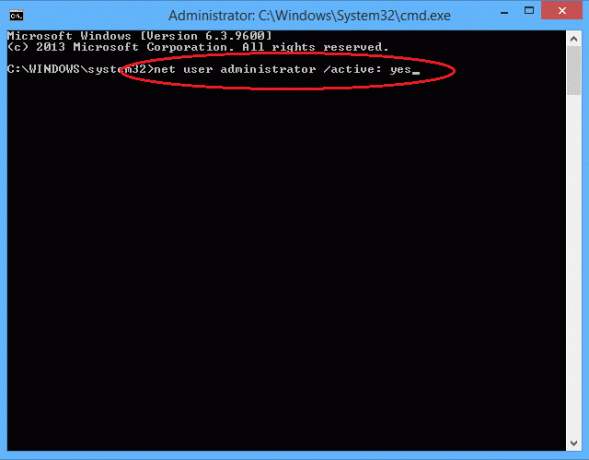
Suas bibliotecas de mídia desapareceram
Depois que o Windows 7 apresentou aos usuários as Bibliotecas, eles rapidamente se tornaram populares, oferecendo uma maneira fácil de agrupar e organizar pastas de mídia de vários locais. O Windows 8 continuou a utilizá-los, mas no Windows 8.1 eles desapareceram repentinamente.
As razões pelas quais as bibliotecas foram removidas não são totalmente claras. Talvez a Microsoft tenha pensado que não havia cumprido seu objetivo, talvez quisesse limpar a tela do File Explorer ou talvez pensasse que simplesmente não estava sendo utilizado da maneira que pretendia.
Felizmente, se você usou bibliotecas e as encontrou como uma maneira eficaz de organizar sua mídia, elas podem ser facilmente restauradas. Tudo o que você precisa é abrir o Gerenciador de arquivos, clicar na guia "Visualizar" na parte superior da tela, clicar em "Painel de navegação" e selecionar "Mostrar bibliotecas". Agora eles serão retornados à tela principal do File Explorer, assim como nas edições anteriores.

Precauções a serem tomadas antes da atualização
Já publicamos um artigo que oferece uma análise aprofundada de algumas das precauções que você deve tomar para atualizar com segurança para o Windows 8.1 Como atualizar com segurança para o Windows 8.1Há histórias de horror de como as atualizações do Windows 8.1 deram terrivelmente erradas impedindo que você se atualize? Se você deseja experimentar o Windows 8.1, agora pode aprender com as lições de outras pessoas e atualizar com segurança! consulte Mais informação . Para resumir, verifique se todo o seu software e hardware é compatível com a atualização, faça backup de todos os seus dados importantes (algumas pessoas relataram que a atualização excluiu seus arquivos ocultos pessoais), crie uma imagem do sistema que possa ser usada para restaurar rápida e facilmente sua máquina se algo der errado e, idealmente, realize uma instalação limpa em vez de uma atualizar.
Mais problemas?
Que outros problemas você já teve? Você instalou o Windows 8.1 Update 1 com sucesso? O Windows 8 conquistou você ou você ainda acha uma experiência frustrante para o usuário? Deixe-nos saber nos comentários abaixo.
Dan é um expat britânico que vive no México. Ele é o editor-gerente do site irmão do MUO, Blocks Decoded. Em vários momentos, ele foi o editor social, o criativo e o financeiro da MUO. Você pode encontrá-lo perambulando pelo salão da CES em Las Vegas todos os anos (pessoal de relações públicas, entre em contato!), E ele faz muitos sites nos bastidores…


